Personnaliser le menu Windows+X de Windows 10
I. Présentation
Depuis Windows 8, Microsoft a intégré un nouveau menu "caché" dans Windows et très utile aux admin système pour accéder rapidement à de nombreux outils de configuration du système, ou tout simplement à une console cmd. Ce menu accessible par un clic droit en bas à gauche de l'écran sur le bouton du menu Démarrer ou par l'intermédiaire de la combinaison de touche Windows+X, peut être personnalisé. J'entends par personnaliser, ajouter ou supprimer des entrées dans ce menu.
II. Procédure
Tout d'abord, il faut savoir que ce menu est propre à chaque session utilisateur, enfin vous pourrez le généraliser si besoin en modifiant le Default User bien entendu. Sinon, si l'on prend l'exemple de l'utilisateur Florian, voici le chemin d'accès :
C:\Users\Florian\AppData\Local\Microsoft\Windows\WinX
Dans le dossier "WinX" vous allez retrouver 3 dossiers nommés "Group1", "Group2" et "Group3", ils correspondent aux différents groupes que l'on voit dans le menu WinX. La délimitation des groupes :
L'opération la plus simple est la suppression de raccourcis, puisqu'il suffit de supprimer l'existant. Pour cela, on naviguera entre les groupes.
Pour prendre en compte les changements il faut redémarrer le processus explorer.exe ou plus simplement fermer et réouvrir sa session.
Par contre, pour ajouter de nouveaux raccourcis c'est plus complexe, il ne suffit pas de coller des raccourcis dans les dossiers. En effet, il y a une histoire de modifications dans le registre derrière tout ça... Pour procéder de manière simple, je vous conseille un petit utilitaire portable nommé "Win+X Menu Editor for Windows 8" qui malgré son nom fonctionne très bien sous Windows 10.
Pour le télécharger : Win+X Menu Editor
L'outil affiche une vue par groupe de votre menu actuel, avec la possibilité de créer des nouveaux groupes ou d'ajouter des raccourcis aux 3 groupes existants. Il suffit de cliquer sur "Add a program" et ensuite faire votre sélection, vous pouvez ajouter n'importe quel programme en prenant l'option "Add a program" directement.
Pour passer un raccourci d'un groupe à un autre, effectuez un clic droit dessus puis "Move to group" et on choisit le groupe dans lequel on souhaite le positionner.
Dès que le menu est prêt, on cliquera sur "Restart Explorer" et après il suffit de faire Win+X pour vérifier que le nouveau menu est bien pris en compte !
Je vous laisse en compagnie de cet outil pour personnaliser ce menu pour qu'il s'avère encore plus indispensable et incontournable ! Parce que, je ne sais pas vous, mais je crois que j'utilise plus ce menu que le menu Démarrer en lui-même.
Quels raccourcis allez-vous ajouter ? 🙂


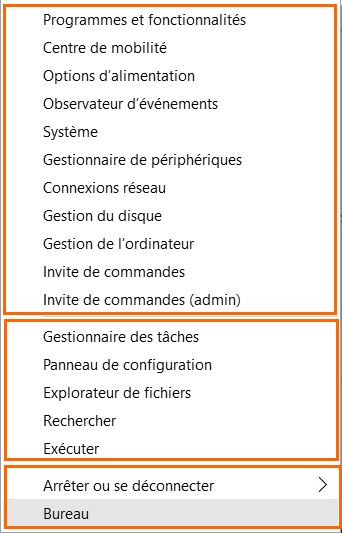
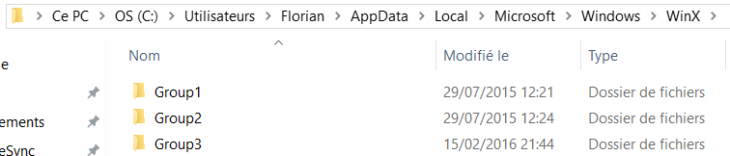
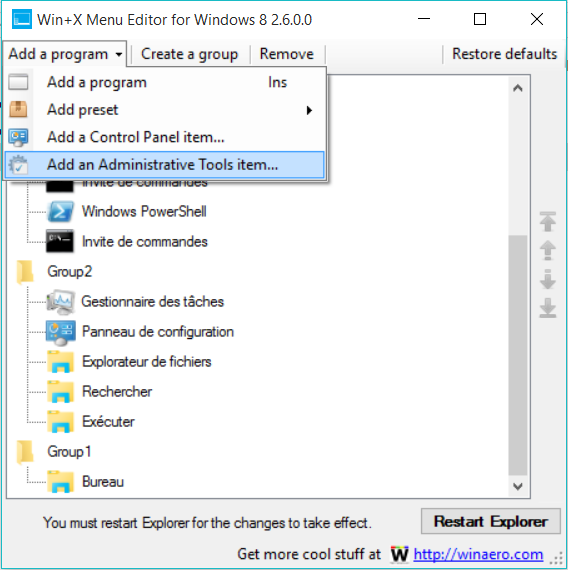
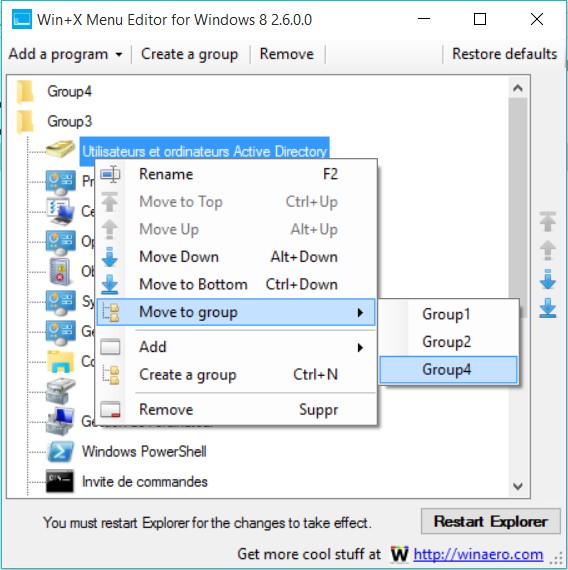
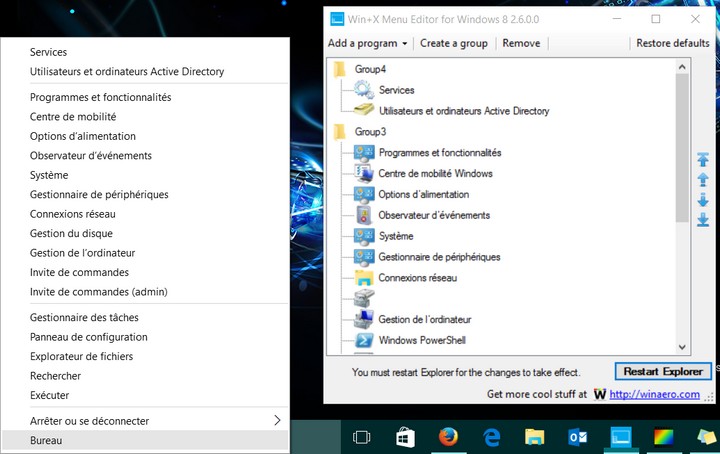






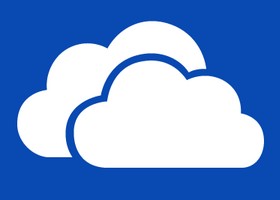



ça ne marche pas
Bonjour
Merci pour ce tuto.
Sauriez comment personnaliser la lettre hotkey qui permet de lancer un raccourci de ce menu WinX via un raccourci clavier (il s’agit de la lettre soulignée dans le descriptif du raccourci) ? Je n’ai pas trouvé une méthode pour y parvenir.